Папката с информация за системния том е скрита и защитена папка, разположена в основата на всяко устройство или дял. Той дори се намира на вашата SD карта, USB устройство за писалка и външен твърд диск, ако сте ги свързали към вашия компютър с Windows по-рано. Това не е вирус или злонамерен софтуер.
Но какво точно представлява папката System Volume Information? Защо папката е толкова голяма? Можете ли да изтриете папката?
Тази страница с често задавани въпроси за информация за системния обем има отговори на всичките ви въпроси.
Съдържание
- Какво представлява папката с информация за системния обем?
- Защо папката не е достъпна?
- Как да получа достъп до папката System Volume Information?
- Какво съдържа папката?
- Защо папката не се вижда в Explorer?
- Мога ли да изтрия папката System Volume Information?
- Защо информацията за системния обем е твърде голяма?
- Предотвратете създаването на информация за системния обем на USB устройства за писалки
Какво представлява папката с информация за системния обем?
Информация за системния обем (SVI) е папката за съхранение на данни, използвана от функцията за възстановяване на системата. Въпреки това, той не се използва само от функцията за възстановяване на системата. Използва се и от Windows Information Protection (WIP), известен преди като защита на корпоративни данни (EDP), за съхраняване на ключовете за криптиране. В допълнение, SVI съхранява метаданни и информация, използвани от Windows Backup, System Image Backup, Volume Shadow Copy и Windows Search индексиране.
Защо информацията за системния обем не е достъпна?
Папката с информация за системния том е ограничена чрез NTFS разрешения. По подразбиране само NT AUTHORITY\SYSTEM акаунт („LocalSystem“) има достъп (пълен контрол) до папката и нейните подпапки.
Дори ако сте влезли като администратор, ще видите следното съобщение за грешка при достъп до папката:
Местоположението не е налично. Информацията за системния обем не е достъпна. Достъпът е отказан.
Ако трябва да влезете в папката, за да проверите съдържанието й, вижте следващия параграф.
Как да получите достъп до информация за системния обем
Само СИСТЕМА акаунтът има пълен достъп до папката SVI по подразбиране. Никой друг потребител или група не може да види съдържанието на тази директория.
Можете обаче да получите достъп до папката System Volume Information по два метода:
Опция 1: Изпълнете командния ред под СИСТЕМНИЯ акаунт
Използване на Microsoft PsExec.exe помощна програма или други инструменти на трети страни, можете да стартирате сесия на командния ред под СИСТЕМА сметка. Позволява ви да преглеждате, променяте или изтривате съдържанието на информацията за системния том.
За повече информация вижте статията Как да стартирате програма като SYSTEM (LocalSystem) акаунт в Windows
Тази опция е за предпочитане, тъй като няма нужда да се променят разрешенията за папка или записи за контрол на достъпа (ACE или ACL) и по-късно да се връщат към по подразбиране.
Имайте предвид, че не можете да стартирате File Explorer под акаунта на LocalSystem. Ако искате да управлявате папката SVI с помощта на GUI, можете да използвате инструмент на трета страна като File Commander или Total Commander (изпълнявайте като SYSTEM)
Вариант 2: Поемете собствеността и задайте пълен достъп до акаунта си
(Това е не предпочитаният метод. В папката SVI има стотици или хиляди файлове и не искате да объркате техните разрешения. Но ако трябва да направите това, следвайте стъпките по-долу :)
Можете да промените записа за контрол на достъпа, за да зададете на вашия потребителски акаунт пълни разрешения за контрол на информацията за системния том и неговите подпапки и файлове:
Първо, трябва да смяна на собствеността от тези файлове поотделно — с помощта на Takeown.exe или чрез File Explorer.
От прозорец на командния ред на администратора изпълнете следните команди:
За да получите достъп само до папката System Volume Information:
takeown /f "C:\System Volume Information" icacls "C:\System Volume Information" /grant потребителско име:F
Трябва да можете да направите списък с директории на папката System Volume Information, но не и в подпапките. Ако това не служи на вашата цел и искате да промените разрешенията рекурсивно (в подпапки), изпълнете набора от команди, споменати по-долу:
За да получите достъп до папката с информация за системния том и подпапките и файловете (рекурсивно)
Важно: Имайте предвид, че можете масово да промените собствеността на папката и разрешенията, но да се върнете към оригинала разрешенията не е толкова лесно, тъй като са стотици или хиляди файлове (с различни имена на собственик). участващи.
Следната процедура обикновено се препоръчва само когато искате напълно да изтриете папката System Volume Information на устройство.
takeown /f "C:\System Volume Information" /r /d y icacls "C:\System Volume Information" /grant потребителско име:F /t /c
Възстановете разрешенията по подразбиране
Ако имате не направи промените в разрешенията рекурсивно, можете лесно да възстановите оригиналните разрешения. За да направите това, изпълнете тези две команди:
icacls "C:\System Volume Information" /setowner "NT Authority\System" icacls "C:\System Volume Information" /remove потребителско име
Трябва да видите съобщението Успешно обработени n файла; Неуспешна обработка на 0 файла
Както казахме по-рано, горните команди (за възстановяване на разрешенията по подразбиране) няма да помогнат, ако сте променили разрешенията, подпапките и файловете на SVI папка масово.
(Във всички горни примери заменете потребителско име с действителното име на потребителския акаунт - напр. Рамеш)
Какво съдържа папката Информация за системния том?
Ето типичната структура на директорията на папката System Volume Information на системното устройство:
° С:. │ IndexerVolumeGuid. │ Syscache.hve. │ WPSettings.dat. │ ├───EDP. │ └─── Възстановяване. ├─── Архивиране на Windows. │ └───Каталози. │ GlobalCatalog.wbcat. │ GlobalCatalogCopy.wbcat. │ GlobalCatalogLock.dat. │ ├───SPP. │ └───Онлайн кеш на метаданните. │ └───SppCbsHiveStore. │ └───SppGroupCache. ├───Възстановяване на системата. │ └───AppxProgramDataStaging. │ └───AppxStaging. │ └───ComPlusStaging. │ └───FRПоставяне. │ └───FRStaging{8665F319-6B09-46AE-AAEE-75CF8D2D0EC8} └───WindowsImageBackup ├───Каталог │ BackupGlobalCatalog │ GlobalCatalog │ └───SPPMetadataCache {17466c2b-b1e0-4958-b962-c0c19974d1a0} {24499217-fe70-4f88-89e7-77fae19d93b5} {4149d215-92c7-447c-bcbbe} {4277e4fa-9920-40c7-b307-22bcf52d492d}
Докато на USB флаш устройство или SD карта (използвана преди на компютър с Windows), информацията за системния обем съдържа само тези два файла:
- WPSettings.dat
- IndexerVolumeGuid
Volume Shadow Copy, System Restore, Microsoft Software Shadow Copy Provider и услугите за архивиране на Windows съхраняват данни в SPP, Възстановяване на системата, и други папки.
-
IndexerVolumeGuid е файл, използван от услугата за търсене на Windows. Файлът съдържа GUID на текущия том или дял. Индексаторът за търсене, вместо просто да разчита на буква на устройство, използва GUID на тома за индексиране. Това е така, защото буквите на устройствата могат да се променят от време на време, особено за флаш устройства и външни твърди дискове, но GUID на обема не.
Можете да видите стотици препратки към GUID на тома в ключовете на системния регистър, свързани с търсенето на Windows. Ето един пример:
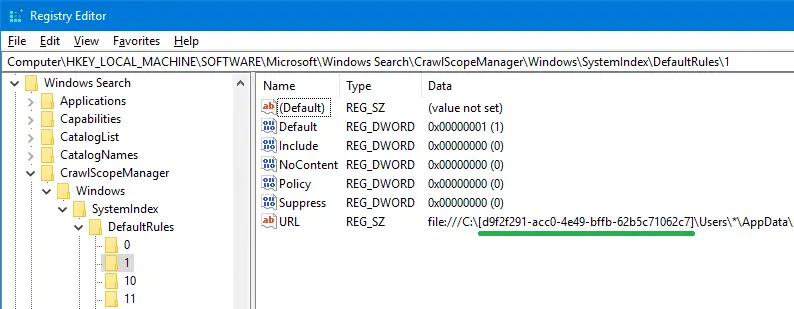
-
Tracking.log в папката System Volume Information се използва от услугата Distributed Link Tracking Client (TrkWks) в Windows, която проследява връзки към файлове на NTFS-форматирани дялове. Той проследява връзките в сценарии, при които връзката се прави към файл в NTFS том, като преки пътища за обвивка и OLE връзки. Ако този файл бъде преименуван, преместен в друг том, Windows използва проследяване на разпределени връзки, за да намери файла.
Когато имате достъп до преместена връзка, проследяването на разпределената връзка открива връзката; не знаете, че файлът е преместен или че проследяването на разпределената връзка се използва за намиране на преместения файл. Файлът Tracking.log се създава от услугата за проследяване на разпределени връзки за съхраняване на информация за поддръжка.
Помните ли, че сте виждали тази подкана „Проблем с пряк път“ преди?
Сигурно сте виждали това съобщение за „липсващ пряк път“. Ако услугата за проследяване на разпределени връзки е изключена и целта за пряк път е преместена или изтрита от вашата система, Windows не успява да проследи връзката.
- WPSettings.dat – (Няма налична информация)
- {GUID_n} файловете могат да се използват от услугата Volume Shadow Copy
- AppxProgramDataStaging съдържа резервно копие на вашия AppRepository\Packages папка под папка ProgramData.
- AppxStaging съдържа резервно копие на вашия WindowsApps папка.
Защо информацията за системния обем не се вижда в Explorer?
Информацията за системния обем е скрита и защитена по очевидни причини. Това означава, че няма да се покаже във File Explorer, освен ако не конфигурирате Опции за папка → Преглед раздел за показване на скрити и защитени системни файлове.
След като отхвърлите диалоговия прозорец, като натиснете OK, трябва да видите папката SVI на всяко устройство.
Мога ли да изтрия папката System Volume Information?
Не е препоръчително да изтривате папката SVI. Папката, както беше казано по-горе, не е само папката за съхранение на моментни снимки за възстановяване на системата. Тъй като съдържа информация и метаданни, използвани от Backup, Volume Shadow Copy и Search indexer, това папката не трябва да се изтрива, особено ако е системно устройство или устройството, включено в търсенето на Windows индекс.
На USB флаш памети и SD карти можете да изтриете папката, ако не планирате да включите нейните местоположения в индекса за търсене. Бих препоръчал обаче да оставите папката такава, каквато е дори на външни устройства, тъй като не заема много дисково пространство. Тъй като папката е скрита и защитена (атрибути: Система + Скрит), няма да е много досадно.
Ако обаче трябва да изтриете папката по някаква причина (например заразяване със злонамерен софтуер) и да оставите Windows да създаде нова папка, изпълнете тези команди от командния ред на администратора:
(Да приемем C:\ устройство)
cd /d c:\ takeown /f "Информация за системния обем" /r /d y rd /s /q "Информация за системния обем"
Като алтернатива можете да стартирате командния ред под Система привилегии и изтрийте папката SVI, като изпълните само 3-та команда.
Защо информацията за системния обем е твърде голяма?
Информацията за системния обем може да консумира гигабайти дисково пространство, ако възстановяването на системата е активирано на устройството. В Windows 8 и по-стари версии Windows използваше ежедневно за създаване на точка за възстановяване. Ако разпределението на дисковото пространство е неправилно или щедро зададено от потребителя, тогава папката SVI може да заема огромно дисково пространство – дори стотици гигабайта.
На следващата екранна снимка от компютър с Windows 7 можете да видите, че Информация за системния обем папка, заемаща 300GB дисково пространство на 500GB твърд диск.

(Можете лесно да проследявате използването на дисково пространство с помощта на WinDirStat или TreeSize.)
Ето случай, когато папката SVI в Windows Server 2008/2012 заема повече от 300 GB. Това най-вероятно е причинено от планирано архивиране на състоянието на системата с помощта на функции за архивиране на Windows Server от Server Manager.

Можете да намалите разпределението на дисковото пространство с помощта на командния ред vssadmin.exe:
От командния ред на администратора стартирайте „vssadmin list shadowstorage“. Това ще покаже количеството използвано хранилище.
Асоциация за съхранение на сенчести копия. За обем: (C:)\\?\Volume{098cc206-0000-0000-0000-500600000000}\ Обем за съхранение на Shadow Copy: (C:)\\?\Volume{098cc206-0000-0000-0000-500600000000}\ Използвано пространство за съхранение на Shadow Copy: 18,577 GB (92%) Разпределено място за съхранение на сенчести копия: 18,89 GB (94%) Максимално място за съхранение на сенчести копия: НЕОГРАНИЧЕНО (100%)
Изпълнението на командата по-долу ще зададе ограничение на използваното пространство - например 5 GB.
vssadmin преоразмеряване на хранилище на сянка /For=C: /On=E: /MaxSize=5GB
Трябва да видите съобщението Асоциацията за съхранение на сенчести копия е преоразмерена успешно.
Проблем: Папката с информация за системния обем е твърде голяма на Windows Server
Един от потребителите публикува, че SVI заема около 165 GB дисково пространство и се чудеше как да освободи място.
Служителят на Microsoft Челси Ву публикува това решение за да намалите размера на папката SVI на сървърите на Windows.
В Windows Server 2012 можете безопасно да освободите пространството в папката System Volume Information, както следва:
Изтрийте GUID файловете в папката System Volume Information с помощта на DiskShadow.exe.
- Стартирайте от командния ред на администратора
DiskShadow.exe. - Тип
Изтриване на сенките НАЙ-СТАРИЯТ E:\(Заменете
E:\с действителната буква на устройството, в която искате да освободите дисково пространство) - Тип
Излезтеза да излезете от DiskShadow.exe.
Променете количеството налично дисково пространство за VSS.
- Щракнете с десния бутон върху устройството, което искате да конфигурирате (в този сценарий:
E:\), след което щракнете върху Конфигуриране на сенчести копия. - Щракнете върху „Настройки“ и след това променете числото под Максимален размер → Използване на ограничение. Щракнете върху OK, за да запазите.
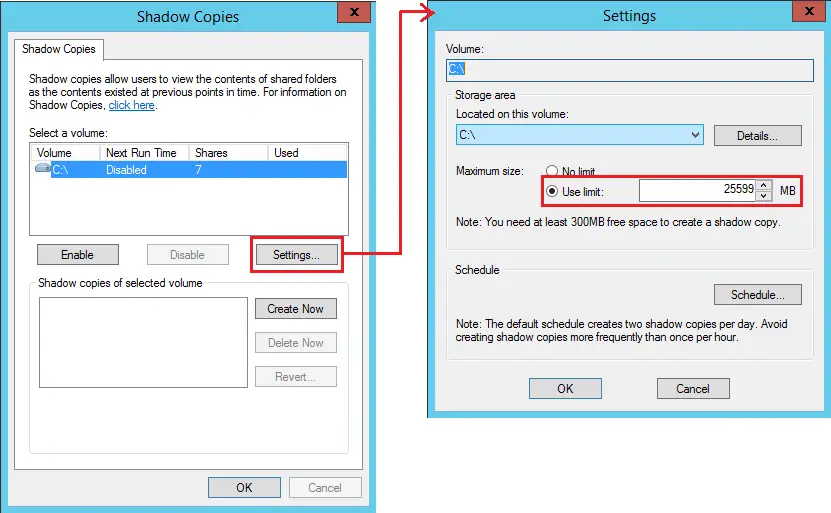
(Задайте размера на хранилището за копия на сенките. И можете да коригирате графика, за да предотвратите огромното увеличаване на размера на папката SVI.)
- Щракнете с десния бутон върху устройството, което искате да конфигурирате (в този сценарий:
За повече информация вижте темата на форума на Technet Намалете размера на папката с информация за системния обем.
Допълнителните копия в сянка ще бъдат изтрити в папката Информация за системния том, след като намалите максималния размер.
Освен това, старите архиви на състоянието на системата, създадени с помощта на Windows Server Backup, могат да бъдат изтрити с помощта на следната команда в Windows Server:
wbadmin изтриване на systemstatebackup -keepversions: 0
Windows 10
Гореизложеното wbadmin командният ред е валиден само за издания на Windows Server. Когато стартирате командата в Windows 10, ще видите следната грешка:
Предупреждение: Командата DELETE SYSTEMSTATEBACKUP не се поддържа в тази версия на Windows. Операцията приключи преди завършване.
В Windows 10 можете да използвате графичния интерфейс на системните свойства, за да увеличите или намалите разпределението на дисковото пространство за възстановяване на системата или функцията Volume Shadow Copy. И старите точки за възстановяване и сенчести копия могат да бъдат изтрити с помощта на Disk Cleanup. Можете да използвате Disk Cleanup изчистете всичко освен най-новото Точка на възстановяване и сенчево копие.
- Стартирайте Disk Cleanup като администратор и изберете системния дял. Кликнете върху Повече опций. Щракнете върху Почисти…
Тази опция премахва всички, освен най-новата точка за възстановяване. Той също така изтрива сенчести копия и по-стари архивни изображения като част от точките за възстановяване. В резултат на това използването на дисковото пространство на папката System Volume Information ще бъде забележително намалено.
За разлика от по-ранните версии на Windows, Windows 10 не създава автоматично точки за възстановяване на всеки 24 часа. Създава го само когато е необходимо, за да няма ненужни точки за възстановяване. Но ако имате нужда, можете създавайте по един дневно с помощта на персонализиран скрипт с Task Scheduler.
Ако използвате твърд диск с малък капацитет, можете или да намалите разпределението на дисковото пространство за възстановяване на системата, или да изчистите всички точки за възстановяване, за да спестите дисково пространство.
- Стартиране
sysdm.cplот диалоговия прозорец Изпълнение - Кликнете върху „Защита на системата“
- Изберете устройството, за което искате да намалите разпределеното дисково пространство. Щракнете върху Конфигуриране.
Този раздел показва текущото използване на диска от System Restore в папката SVI. - Под Използване на дисково пространство плъзнете плъзгача Максимално използване наляво.
Или, за да намалите детайлно плъзгача за дисково пространство, щракнете точно върху показалеца в плъзгача, за да го изберете. И използвайте стрелките наляво или надясно на клавиатурата. Всяко докосване на лява или дясна стрелка намалява или увеличава плъзгача за използване на диска с 1%.
Ако намалите плъзгача наляво, разпределение на дисково пространство до функцията за възстановяване на системата е намалена, запазвайки нисък размер на папката SVI. Най-старите точки за възстановяване се изчистват автоматично (FIFO), така че възстановяването на системата не използва повече място от това, което сте разпределили.
Вие също имате възможност да изтрийте всички точки за възстановяване за шофирането. Натиснете бутона Delete, ако системата го има много малко дисково пространство.Ако вашият антивирусен софтуер предупреждава за вирус в папката System Volume Information, може да се наложи да деактивирате защитата на системата и да щракнете върху Apply в горния диалогов прозорец. Това изтрива всичките ви точки за възстановяване. Можете да го върнете отново.
- Щракнете върху OK, OK.Ако искате да изтриете отделни точки за възстановяване, без да ги изчистите всички, вж Как да изтриете отделни точки за възстановяване на системата в Windows
Предотвратете създаването на информация за системния обем на USB устройства
В Информация за системния обем папка се появява в корена на всеки дисков дял във вашата система. Папката се създава и на външни твърди дискове, SD карти и USB флаш устройства.
Нека сега да видим как да предотвратим създаването на папката SVI на вашето USB флаш устройство, външно устройство или SD карта, форматирана с NTFS.
Има широко разпространено (в интернет) решение за този проблем. Те предлагат да зададете политиката на системния регистър Деактивиране на RemovableDriveIndexing да се 0 в следния ключ на системния регистър, за да предотвратите създаването на папката SVI. Ако правилото е активирано, местоположения на сменяеми устройства не могат да се добавят към библиотеки. Освен това местоположенията на сменяеми устройства не могат да бъдат индексирани.
HKEY_LOCAL_MACHINE\SOFTWARE\Policies\Microsoft\Windows\windows search
Стойността на регистъра съответства на Не позволявайте местоположения на сменяеми устройства да се добавят към библиотеки Настройка на групови правила.
Въпреки това, настройката Деактивиране на RemovableDriveIndexing да се 0 в този ключ на системния регистър не пречи на създаването на папка System Volume Information на сменяеми устройства, когато тествах в Windows 10.
На USB флаш памети или SD карти, Windows Search Indexer SearchIndexer.exe създава папката System Volume Information (SVI) и два файла: IndexerVolumeGuid и WPSettings.dat в тази папка. Файлът IndexerVolumeGUID съхранява уникалния идентификатор (GUID) на текущия дял или том.
WPSettings.dat може да са създадени от услугата за съхранение, която използва приложението Windows Store. Ако услугата за съхранение е деактивирана при опит да се деактивира създаването на WPSettings.dat, тогава изтеглянето на приложения в Windows Store причинява грешката 0x800706D9 – Случи се нещо неочаквано и не могат да се инсталират приложения от Магазина.
За да активирате отново услугата за съхранение, стартирайте Services.msc → щракнете двукратно Услуга за съхранение → Задайте неговия тип стартиране на Ръководство.
Стъпка 1: Изтрийте папката Информация за системния обем на USB
При NTFS томове папката SVI по подразбиране може да бъде достъпна само от СИСТЕМА акаунт, който има разрешения за пълен контрол. Можете да премахнете папката System Volume Information, като използвате следните команди от an администраторски команден ред.
Сменете З:\ в следващия пример с действителната буква на устройството на вашата USB/SD карта. Уверете се, че не премахнете по невнимание папката SVI във вашия системен дял или другаде.
cd /d h:\ takeown /f "Информация за системния обем" /r /d y rd /s /q "Информация за системния обем"
Това премахва папката заедно с подпапките (ако има такива) и файловете.
Стъпка 2: Предотвратете създаването на информация за системния обем на USB устройство
Папката SVI се създава от програмата за индексиране на Windows Search, която се изпълнява под СИСТЕМА сметка. Това е процесът, който създава папката SVI заедно с двата файла в нея.
Чрез отричане пишете достъп за СИСТЕМА акаунт в главната директория на USB устройство, можете да спрете създаването на папка SVI. Това, разбира се, работи само ако вашето USB устройство използва файловата система NTFS.
Важно: Не извършвайте следните стъпки на USB устройство или SD носител, ако го използвате като обем за съхранение на хронология на файлове, архивиране на Windows, архивиране на системно изображение и др. Ако откажете достъпа за „записване“ до SYSTEM акаунта на устройството, нито един от тези инструменти няма да може да работи правилно.
От администраторски команден ред изпълнете следната команда:
icacls h:\ /deny система: W
Горната команда отказва достъпа „Запис“ до SYSTEM акаунта в корена на З:\ (буква за USB носител).
Ако искате да направите това чрез раздела Защита → Разширени настройки за сигурност, конфигурирайте го, както е показано на изображението по-долу:
Как да обърна или отменя записа за разрешение?
За да отмените или отмените горната настройка за разрешение, изпълнете тази команда:
icacls h:\ /премахване: d система
С премахнат запис за разрешение „Отказ“, СИСТЕМА акаунтът вече ще може да записва в корена на устройството. Индексаторът за търсене ще създаде папката с информация за системния том на устройството.
Надявам се тази статия да предостави подробна информация за папката System Volume Information в Windows.
Една малка молба: Ако тази публикация ви е харесала, моля, споделете я?
Едно "малко" споделяне от вас сериозно би помогнало много за развитието на този блог. Някои страхотни предложения:- Закачете го!
- Споделете го с любимия си блог + Facebook, Reddit
- Twitter го!